我们在使用win10操作系统进行软件卸载的时候,有些小伙伴的电脑卸载不了软件或者应用程序。对于这种情况小编觉得可以尝试在设置的应用中找到程序选项,点击进入进行相应的操作即可。具体步骤就来看看小编是怎么做的吧~

第一种方式:
在windows10系统里手工卸载掉该软件。
1、点击桌面左下角的微软徽标。
2、选择开始菜单中所有应用中的windows系统。

3、在windows这一大类中选中控制面板并打开。
4、打开控制面板后,选择“程序和功能”模块并打开,
5、打开“程序和功能”模块,在“卸载和更改程序”中找到并选中该软件,进行卸载。
第二种方式:
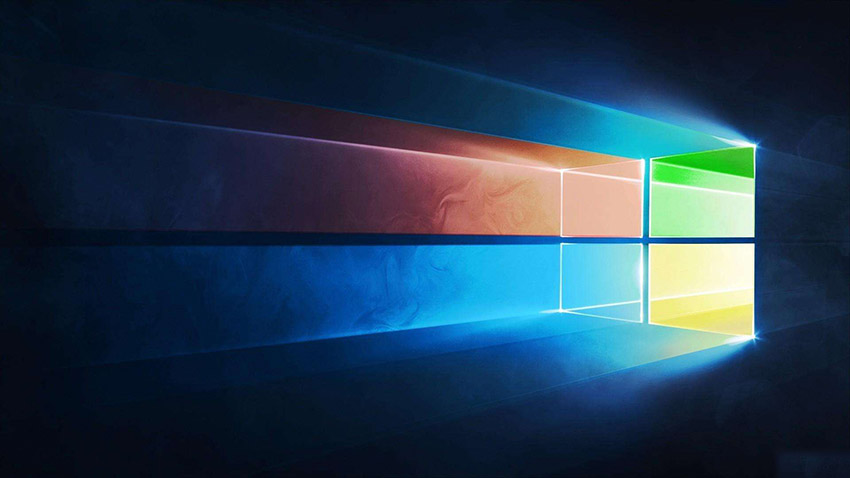
用系统安全软件,比如腾讯电脑管家就可以,卸载改程序。
>>>腾讯电脑管家下载地址
1、打开腾讯电脑管家的主界面。
2、在主界面中选择“工具箱”。
3、打开“工具箱”界面,在其中找到“软件管理”模块,并且打开。
4、打开“软件管理”模块,进入其界面,在“卸载”里面找到想卸载的软件,选中该软件,点击软件右侧的“卸载”,从而卸载该软件。

以上是如何在Windows 10中卸载软件程序的详细内容。更多信息请关注PHP中文网其他相关文章!




